Mi a teendő, ha a WhatsApp Web nem működik

A WhatsApp web nem működik? Ne aggódj. Íme néhány hasznos tipp, amivel újra működésbe hozhatod a WhatsApp-ot.
Egy link törlése a Google Dokumentumokból egyszerűbb, mint amilyennek hangzik. Néhány kattintással itt-ott nem kell többé foglalkoznia velük.
Hogyan jelennek meg a hivatkozások a dokumentumaiban? Ha szöveget másol és illeszt be a formázás eltávolítása nélkül, ezek a hivatkozások jelennek meg. Így szabadulhatsz meg tőlük.
Amikor szöveget kell másolnia linkekkel, másolja a szöveget a szokásos módon. A szöveg beillesztésekor kattintson a jobb gombbal arra a helyre, ahol a szöveget el szeretné helyezni, majd mozgassa a kurzort a Beillesztés formázás nélkül lehetőségre kattintva.
Ha úgy tetszik, a Ctrl + Shift + V billentyűkombinációt is felgyorsíthatja.
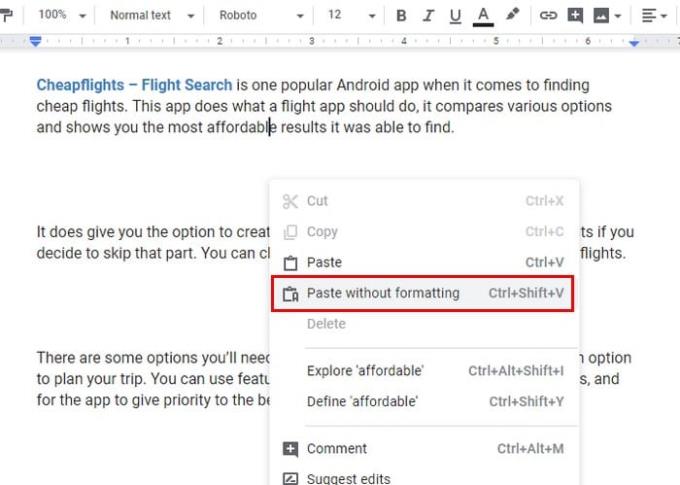
Ha a Beillesztés lehetőségre kattint, a szöveg beillesztődik a szerző által hozzáadott összes kóddal, beleértve a hivatkozásokat is. A félkövér vagy dőlt betűs szöveg a jelenlegi állapotában jelenik meg.
A korábban említett tipp eltávolítja az összes hivatkozást a másolt szövegből. De ha csak bizonyos hivatkozásokat szeretne eltávolítani, akkor csak kattintson az adott hivatkozásra, és válassza ki a hibás hivatkozás opciót.
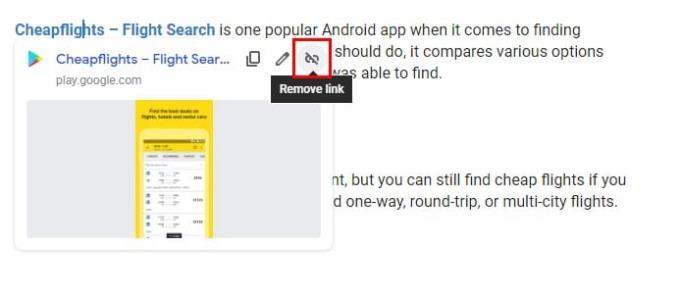
Ha hibát követett el, és eltávolította a rossz hivatkozást, kattintson a bal felső sarokban lévő vissza nyílra, és a hivatkozás újra megjelenik.
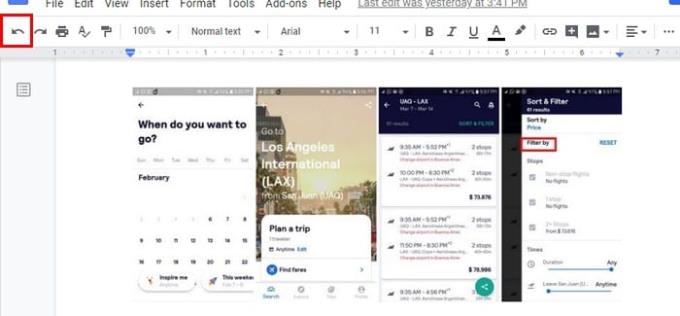
Amikor beír egy e-mailt és egy URL-t, a link automatikusan létrejön. Ennek elkerülése érdekében ki kell kapcsolnia az Automatikus linkészlelés opciót.
Az opció kikapcsolásához kattintson az Eszközök lehetőségre, és amikor az új ablak megjelenik, törölje a jelet az Automatikusan észleli a hivatkozásokat opcióból.

Abban az esetben, ha a fájlokhoz linkeket kell tartalmazniuk, előfordulhat, hogy módosítania kell a hivatkozás szót. A hivatkozás helyének megváltoztatásához a következőket kell tennie:
Másolja ki a hivatkozást úgy, hogy rákattint, és válassza a Hivatkozás másolása opciót.
Kattintson még egyszer a hivatkozásra, de ezúttal kattintson a Hivatkozás eltávolítása lehetőségre.
Jelölje ki azt a szót, ahová a hivatkozást el szeretné helyezni, és kattintson rá jobb gombbal.
Válassza a Link opciót.
Illessze be a hivatkozást, és kattintson a kék Alkalmaz gombra.
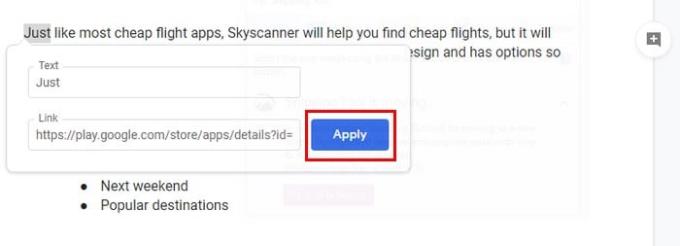
A linkek általában hasznosak, de van, amikor meg lehet tenni nélkülük is. Általában sok hivatkozás van a Google Dokumentumok fájljaiban? Ossza meg gondolatait velem az alábbi megjegyzésekben.
A WhatsApp web nem működik? Ne aggódj. Íme néhány hasznos tipp, amivel újra működésbe hozhatod a WhatsApp-ot.
A Google Meet kiváló alternatíva más videokonferencia alkalmazásokhoz, mint például a Zoom. Bár nem rendelkezik ugyanazokkal a funkciókkal, mégis használhat más nagyszerű lehetőségeket, például korlátlan értekezleteket és videó- és audio-előnézeti képernyőt. Tanulja meg, hogyan indíthat Google Meet ülést közvetlenül a Gmail oldaláról, a következő lépésekkel.
Ez a gyakorlati útmutató megmutatja, hogyan találhatja meg a DirectX verzióját, amely a Microsoft Windows 11 számítógépén fut.
A Spotify különféle gyakori hibákra utal, például zene vagy podcast lejátszásának hiányára. Ez az útmutató megmutatja, hogyan lehet ezeket orvosolni.
Ha a sötét módot konfigurálod Androidon, egy olyan téma jön létre, amely kíméli a szemed. Ha sötét környezetben kell nézned a telefonodat, valószínűleg el kell fordítanod a szemedet, mert a világos mód bántja a szemedet. Használj sötét módot az Opera böngészőben Androidra, és nézd meg, hogyan tudod konfigurálni a sötét módot.
Rendelkezik internetkapcsolattal a telefonján, de a Google alkalmazás offline problémával küzd? Olvassa el ezt az útmutatót, hogy megtalálja a bevált javításokat!
Az Edge megkönnyíti a biztonságos böngészést. Íme, hogyan változtathatja meg a biztonsági beállításokat a Microsoft Edge-ben.
Számos nagyszerű alkalmazás található a Google Playen, amelyekért érdemes lehet előfizetni. Idővel azonban a lista bővül, így kezelni kell a Google Play előfizetéseinket.
A videofolytonossági problémák megoldásához a Windows 11-en frissítse a grafikus illesztőprogramot a legújabb verzióra, és tiltsa le a hardveres gyorsítást.
Ha meg szeretné állítani a csoportbejegyzések megjelenését a Facebookon, menjen a csoport oldalára, és kattintson a További opciók-ra. Ezután válassza az Csoport leiratkozása lehetőséget.








